1、在插入选项卡中点击形状,选择其中的矩形。

2、在页面上绘制出大小一致的矩形,摆放如图所示的位置。

3、选中矩形,在绘图工具中点击填充,选择蓝色进行填充,并设置为无边框。
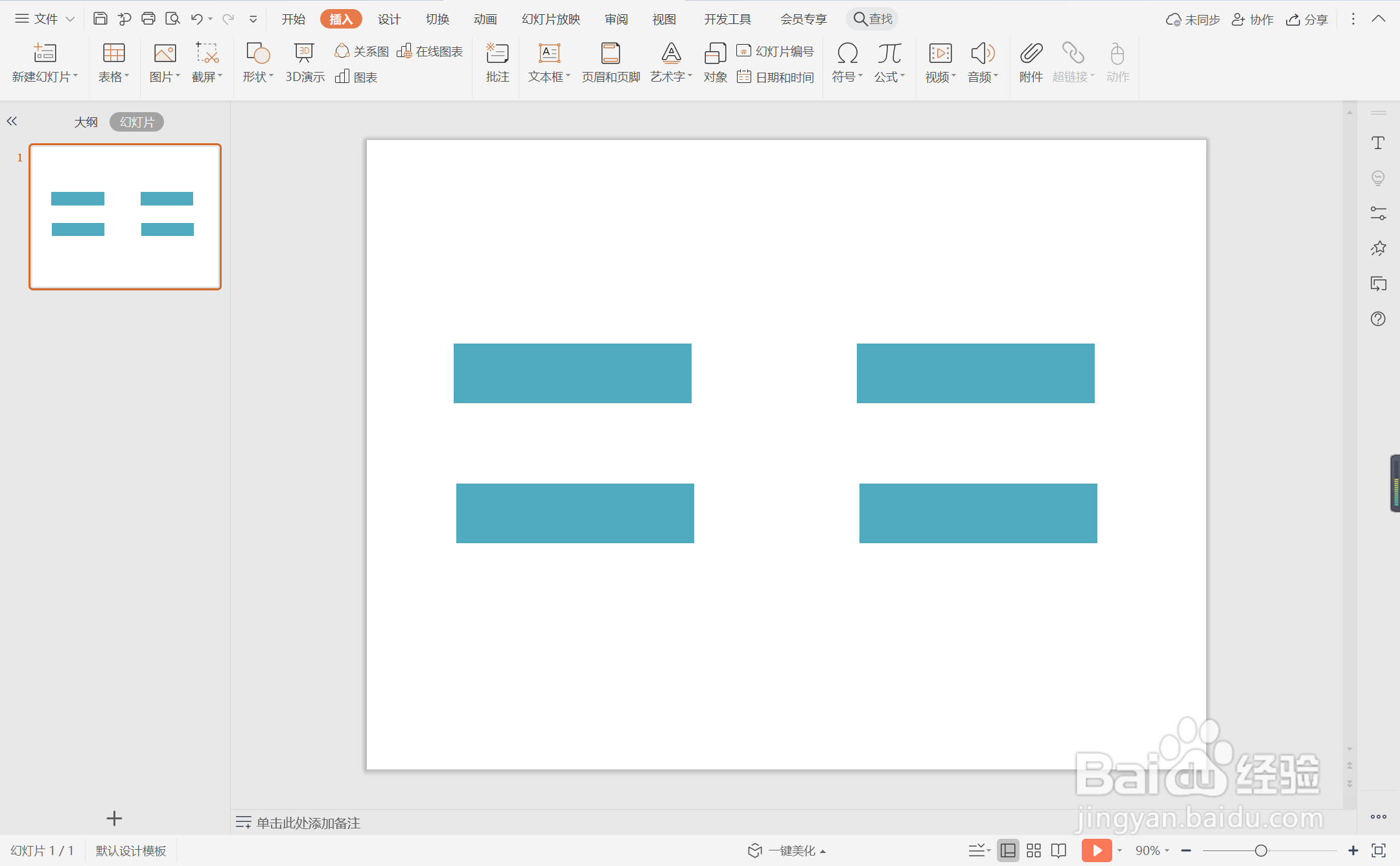
4、接着再插入大小一致的平行四边形,放置在矩形中。

5、选中平行四边形,颜色填充为黄色,设置为无边框。
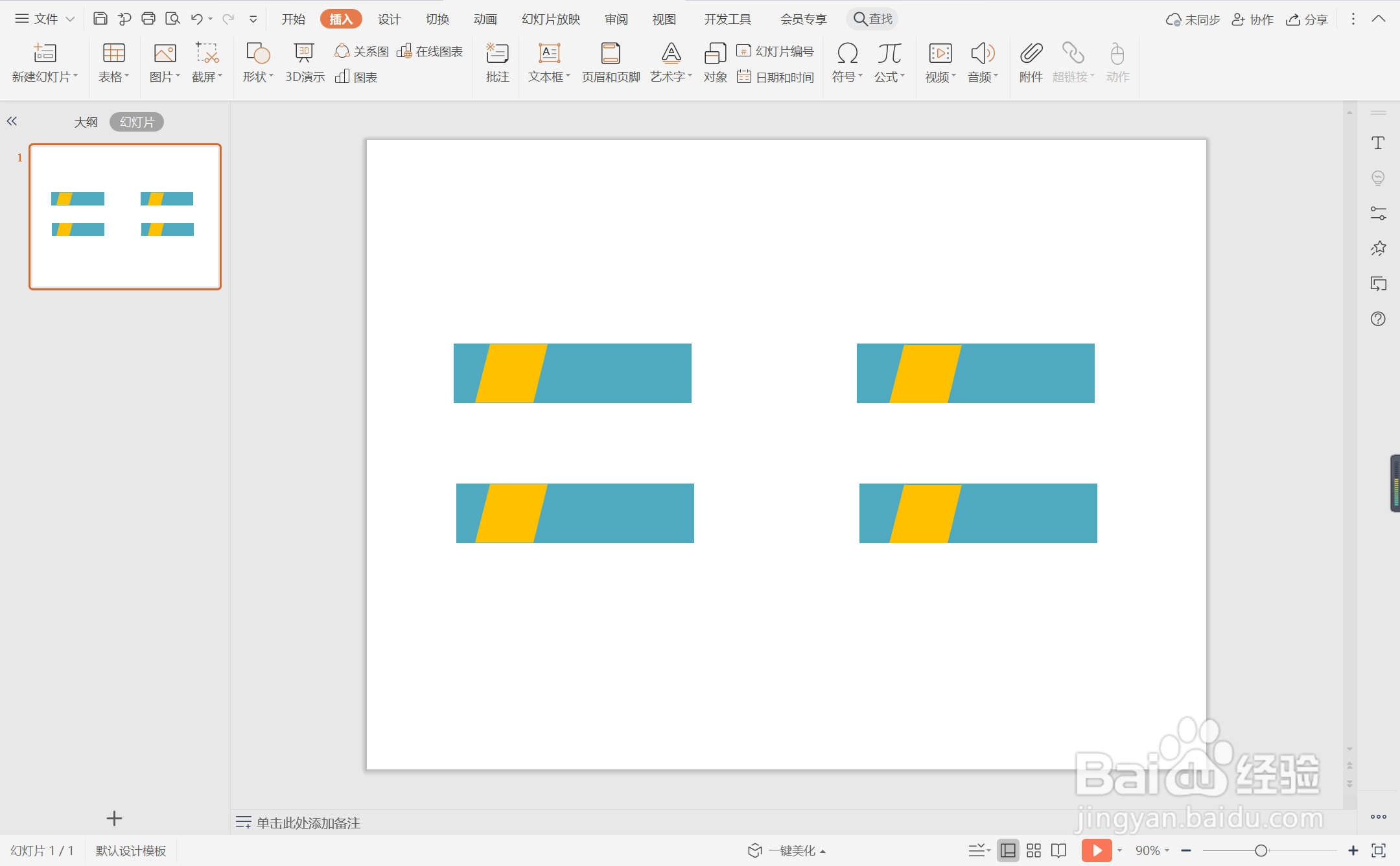
6、在平行四边形中输入序号,在矩形中输入标题,字体填充为白色,这样蓝黄商务通用型目录就制作完成了。

时间:2024-10-31 21:27:06
1、在插入选项卡中点击形状,选择其中的矩形。

2、在页面上绘制出大小一致的矩形,摆放如图所示的位置。

3、选中矩形,在绘图工具中点击填充,选择蓝色进行填充,并设置为无边框。
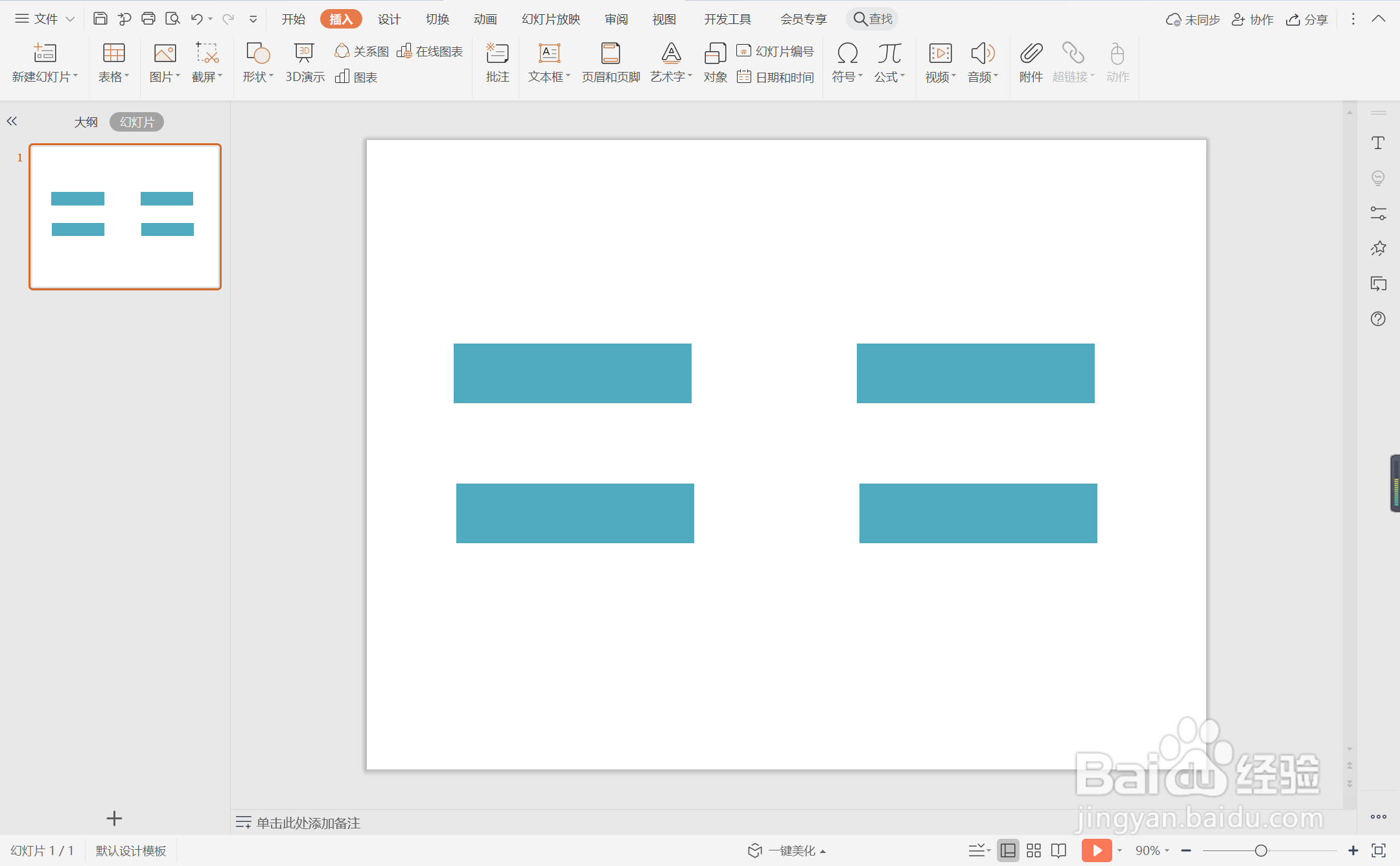
4、接着再插入大小一致的平行四边形,放置在矩形中。

5、选中平行四边形,颜色填充为黄色,设置为无边框。
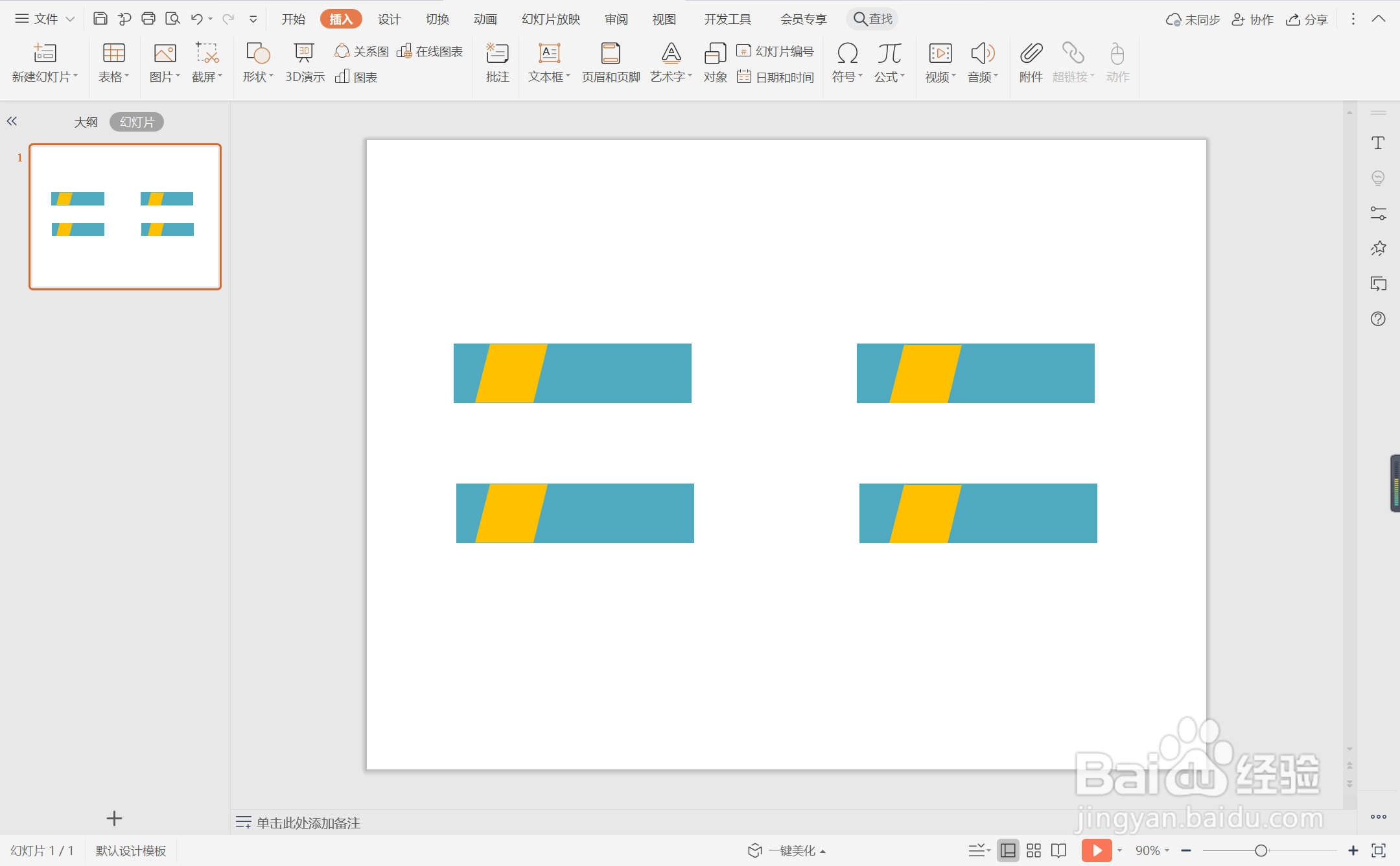
6、在平行四边形中输入序号,在矩形中输入标题,字体填充为白色,这样蓝黄商务通用型目录就制作完成了。

